PNG é um formato de arquivo de imagem popular conhecido por sua capacidade de suportar fundos transparentes. O formato Portable Network Graphics revolucionou o design gráfico e o desenvolvimento web. PNG transparente as imagens se tornaram uma ferramenta essencial para designers gráficos, desenvolvedores web e qualquer pessoa que queira criar uma experiência visual perfeita.
Este artigo discutirá vários aspectos das imagens PNG transparentes, investigando o processo de remoção de fundos e fornecerá um guia sobre como tornar um PNG transparente.
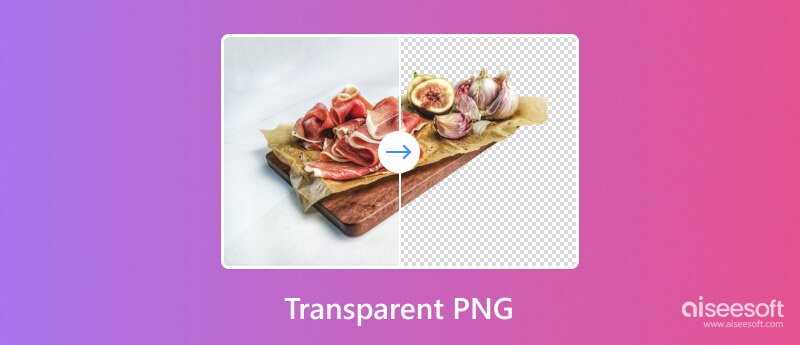
Antes de mergulharmos nas técnicas empregadas para remover fundos e criar transparência em imagens PNG, é importante ter uma compreensão básica de como funcionam os PNGs transparentes.
PNG é um formato popular de imagem sem perdas que suporta transparência. Isso significa que partes de uma imagem PNG podem ficar invisíveis, permitindo que o fundo apareça. Transparência refere-se à capacidade de ver através de partes de uma imagem, revelando o que está por baixo. Os fundos transparentes PNG funcionam usando um canal alfa. O canal alfa é um canal separado que armazena informações sobre a transparência de cada pixel da imagem. Pixels com valor alfa de 0 são completamente transparentes, enquanto pixels com valor alfa de 255 são completamente opacos. Pixels com valores alfa entre eles são semitransparentes.
Quando uma imagem PNG transparente é exibida, o canal alfa é usado para determinar quais pixels devem ficar visíveis e quais pixels devem ficar invisíveis. O plano de fundo atrás da imagem substitui os pixels invisíveis. Conforme mencionado acima, os fundos transparentes PNG são muito úteis para várias aplicações, incluindo web design, design gráfico, impressão e muito mais.
Os logotipos de muitas marcas populares, como Google, Apple e Microsoft, são PNGs transparentes. Isso permite que os logotipos sejam colocados sobre diferentes fundos sem perder a qualidade.
Os ícones usados em muitos aplicativos e sites populares são PNGs transparentes. Esses ícones podem ser colocados em diferentes fundos sem parecerem deslocados.
Muitos artistas e ilustradores digitais usam PNGs transparentes para criar seus trabalhos. Eles podem ser colocados sobre diferentes fundos e criar efeitos únicos e interessantes.
Uma vantagem de usar imagens PNG é a capacidade de preservar a transparência. Com fundos transparentes, os arquivos PNG combinam perfeitamente com qualquer design, permitindo composições complexas, sobrepondo texturas e elementos e criando efeitos visualmente atraentes.
PNGs transparentes também podem ser colocados sobre qualquer outra cor ou imagem, tornando-os muito versáteis. Isso é especialmente útil para web design e design gráfico, onde você pode querer colocar suas imagens sobre uma variedade de fundos.
Imagens PNG transparentes podem oferecer uma aparência profissional. Eles se misturam perfeitamente ao fundo, criando uma aparência mais polida. Além disso, os PNGs transparentes são normalmente menores em tamanho de arquivo. Porque eles armazenam apenas as informações de cores da imagem em si e não do fundo.
Para criar uma imagem PNG com fundo transparente, você pode usar vários programas de software diferentes, como Photoshop, GIMP ou Paint. Você também pode contar com algumas ferramentas online para remover o fundo de uma imagem.
Removedor de fundo online gratuito permite remover o fundo de qualquer imagem, incluindo imagens PNG. É fácil de usar e produz resultados de alta qualidade. Este editor de imagens online pode alterar os fundos das fotos para transparentes, sólidos e qualquer imagem que você precisar. Ele adota tecnologia avançada de reconhecimento de IA para analisar com precisão o conteúdo da sua imagem e tornar um PNG transparente.
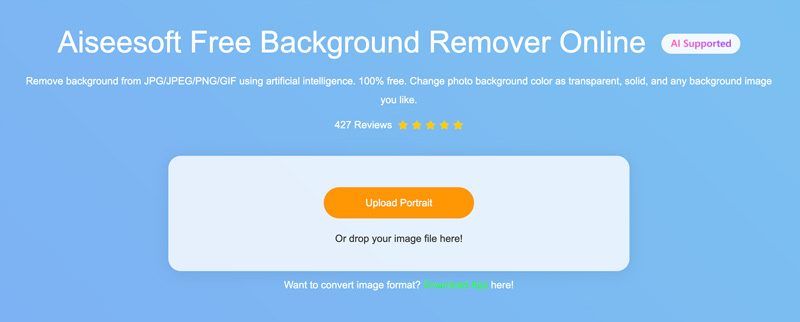
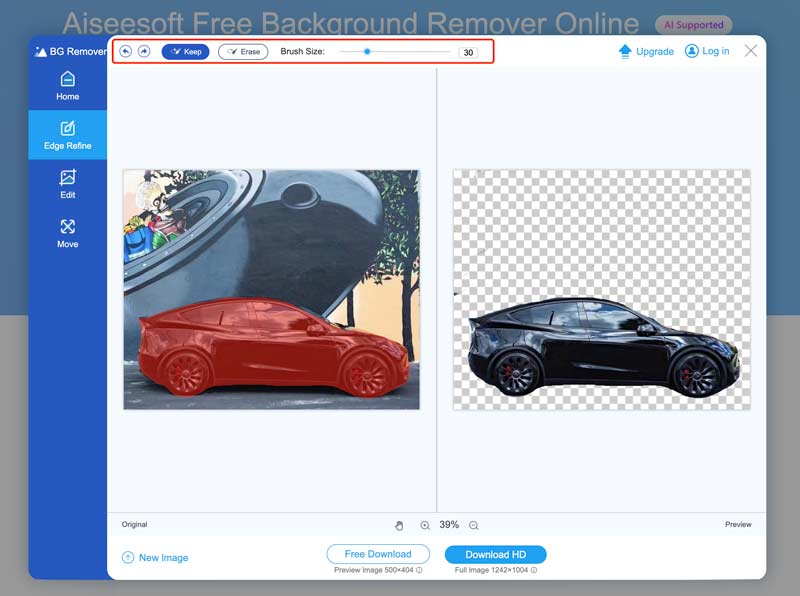
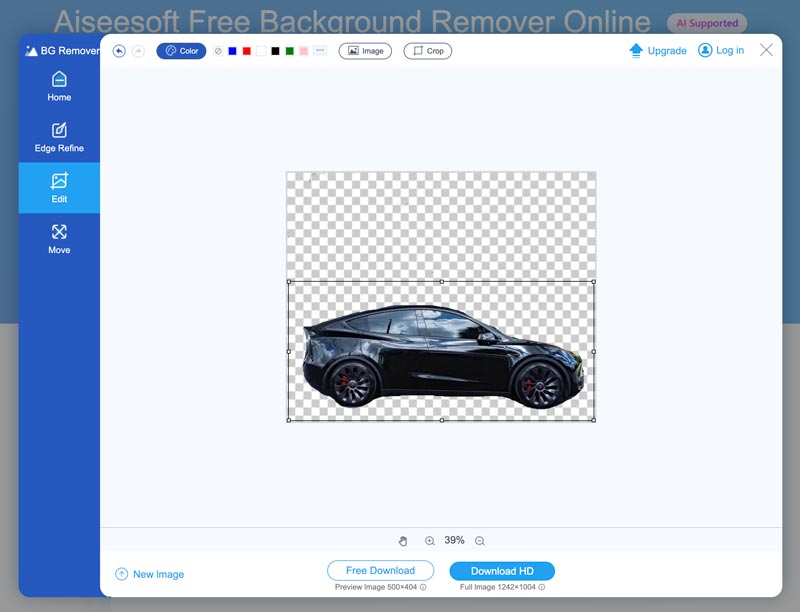
Outra maneira de remover o fundo de uma imagem PNG é usar um software de edição de fotos como Adobe Photoshop. Photoshop é uma ferramenta completa que pode ser usada para remover o fundo de qualquer imagem, incluindo imagens PNG.
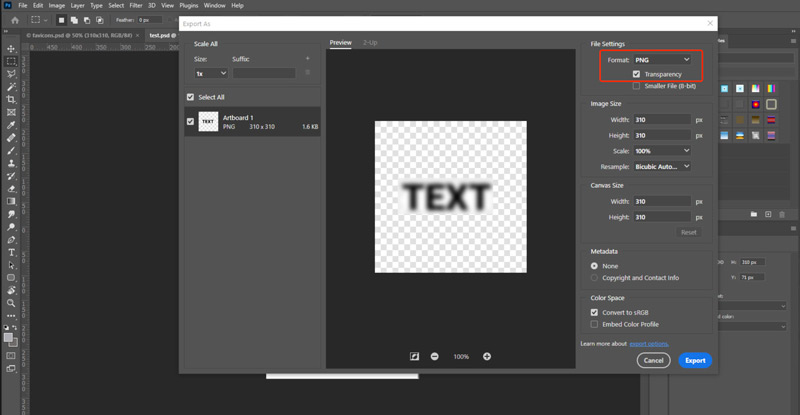
Fotor Transparent PNG Maker Online é uma ferramenta gratuita de remoção de fundo de imagem que permite criar imagens PNG com fundos transparentes. Depois de enviar seu arquivo de imagem para ele, o Fotor irá automaticamente processe suas imagens em transparentes Imagens PNG. Também permite converter facilmente sua imagem JPG em um arquivo PNG transparente.
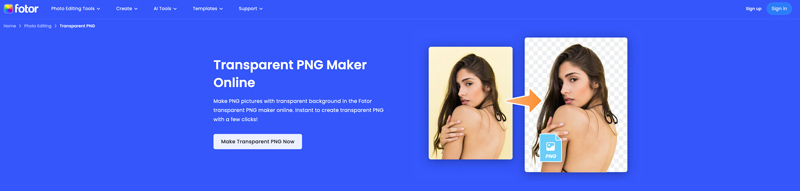
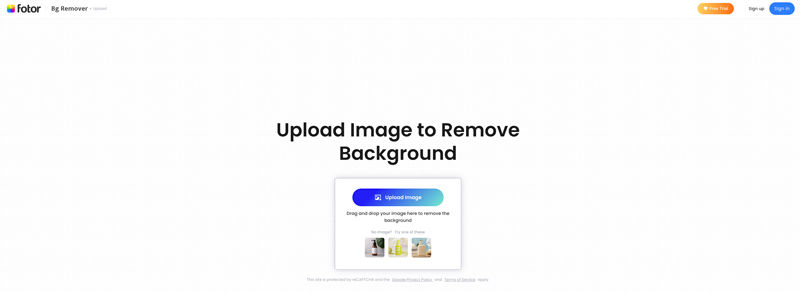
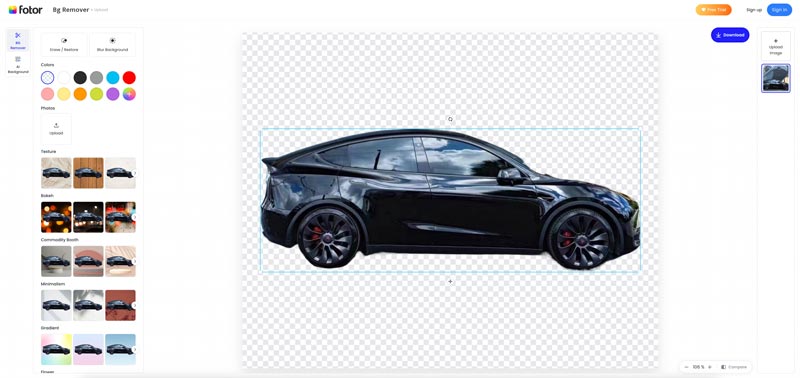
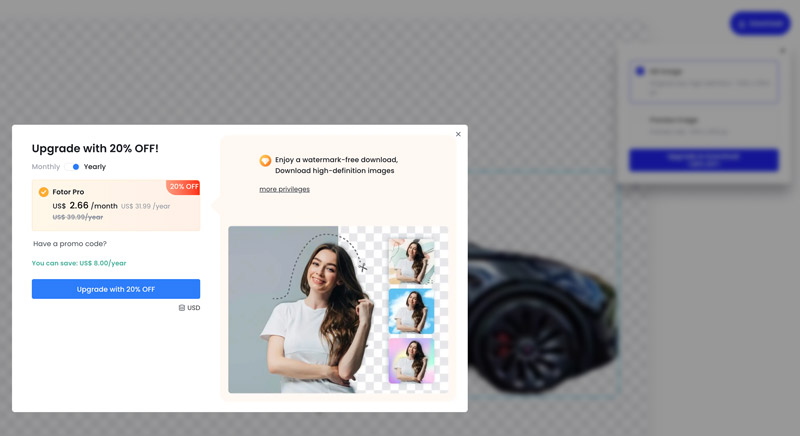
Tornar um PNG transparente em telefones iPhone e Android é um processo relativamente simples. Você pode usar aplicativos de edição de fotos ou Fabricantes transparentes PNG online para remover o fundo de uma imagem PNG.
Existem muitos aplicativos de edição de imagens disponíveis para iPhone e Android para remover o fundo de suas fotos PNG. Você pode experimentar algumas opções populares como Snapseed, Pixlr e PicsArt.
Para tornar um PNG transparente usando um aplicativo de edição de fotos, você deve instalá-lo na App Store ou no Google Play e adicionar a imagem PNG que deseja tornar transparente. Toque em Editar botão e use a ferramenta Borracha de fundo ou Transparência para apagar o fundo da imagem PNG.
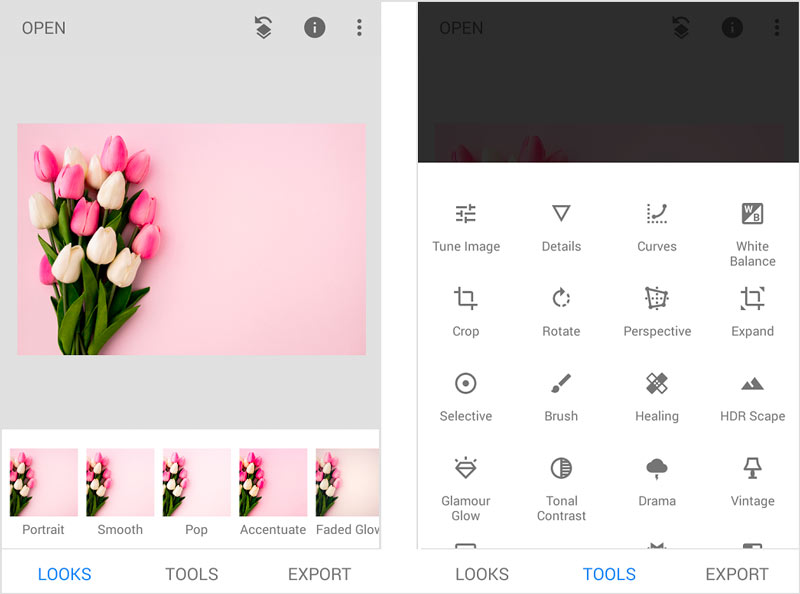
Muitos criadores de PNG transparentes online podem ser usados para tornar um PNG transparente em telefones iPhone e Android. Além do introduzido Removedor de fundo online gratuito acima, você pode usar Remove.bg, Canva, Transparent PNG Maker ou Adobe Photoshop Express para remover o fundo de imagens PNG.
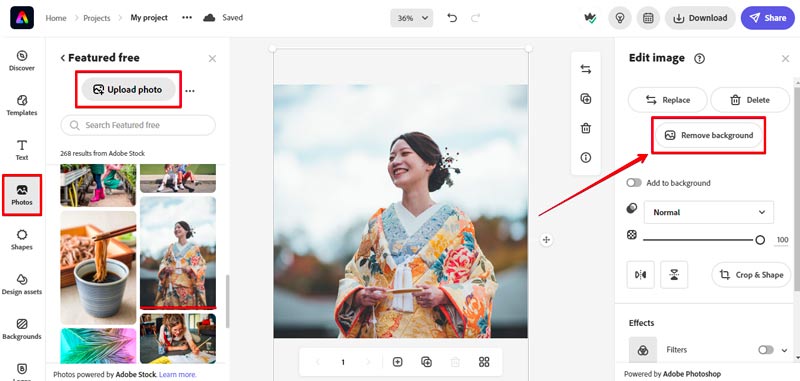
Se a sua imagem tiver bordas complexas, pode ser necessário usar uma ferramenta de remoção manual para apagar o fundo. Depois de remover o fundo, visualize a imagem para ter certeza de que não há mais artefatos.
Você pode remover o fundo da imagem no Office?
Sim, você pode remover o fundo da imagem no Office. O processo é um pouco diferente dependendo do aplicativo do Office que você está usando, mas as etapas básicas são as mesmas. Para remover o plano de fundo da imagem no Word, PowerPoint ou Excel, você pode carregar seu arquivo de imagem, ir para a guia Formato de imagem e usar o recurso Remover plano de fundo no grupo Ajustar.
O Office removerá o fundo da imagem. Se o fundo não for removido corretamente, Marcar áreas para manter e Marcar áreas para remover poderá ser usado para ajustar manualmente a seleção. Quando estiver satisfeito com os resultados, clique em Manter alterações.
PNG é o único formato que suporta transparência?
Não, PNG não é o único formato que suporta transparência. Outros formatos de imagem suportam transparência, como WEBP, BMP, TIFF e GIF. PNG é o formato mais utilizado para imagens com transparência, principalmente na web. Isso ocorre porque os arquivos PNG são normalmente menores do que outros formatos de imagem e suportam transparência alfa total.
Como você pode preservar a qualidade da imagem ao convertê-la em PNG transparente?
Existem algumas coisas que você pode fazer para preservar a qualidade da imagem ao convertê-la para PNG transparente. Primeiro, você deve usar um algoritmo de compactação sem perdas. Além disso, você deve usar um conversor de alta qualidade como Adobe Photoshop ou GIMP. A maioria dos conversores PNG permite ajustar as configurações de compactação. Se você estiver preocupado em preservar a qualidade da imagem, deverá usar uma configuração de compactação mais baixa.
Conclusão
PNG transparente as imagens são uma parte essencial do cenário visual moderno, facilitando a criatividade e melhorando as experiências do usuário em diversas plataformas. Esta postagem compartilha métodos eficazes para remover fundos e criar transparência em imagens PNG. Se precisar tornar um PNG transparente, você pode selecionar sua ferramenta preferida para fazer isso.
Editar fundo da foto
Alterar fundo da imagemDesfocar o fundo da fotoTornar o fundo pretoAdicionar plano de fundo à fotoAlterar cor de fundo em PsJPG para PNG transparenteColocar uma foto em outra fotoAdicionar pessoas à fotoFazer Foto VintageRemover pessoa da fotoRefinar o Photo Edge no PhotoshopAlterar a cor de fundo no Illustrator
O Video Converter Ultimate é um excelente conversor, editor e aprimorador de vídeo para converter, aprimorar e editar vídeos e músicas em 1000 formatos e muito mais.
100% seguro. Sem anúncios.
100% seguro. Sem anúncios.